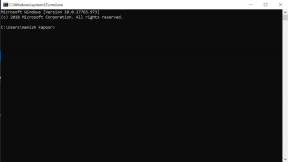अपने मैक पर डेस्कटॉप को स्वचालित रूप से कैसे साफ रखें
अनेक वस्तुओं का संग्रह / / November 29, 2021
एक गन्दा मैक डेस्कटॉप सब कुछ खोजने में कठिन बनाता है - बहुत सारे प्रोग्राम अपना सामान वहां रखते हैं। यदि आपको अपने डेस्कटॉप को साफ रखने में समस्या हो रही है, तो कुछ तृतीय-पक्ष प्रोग्राम आपके Mac को स्पिक और स्पैन बनाए रखने में मदद करेंगे।

यह क्यों मायने रखता है
स्पष्ट उत्तर यह है कि आपको गन्दा डेस्कटॉप पर सामान खोजने में परेशानी होगी। ज़रूर आप इस्तेमाल कर सकते हैं स्पॉटलाइट या अल्फ्रेड, लेकिन वह दृष्टिकोण हमेशा कुशल नहीं होता है। बहुत अधिक डेस्कटॉप आइकन के साथ, आपका मैक धीमा हो सकता है. दुर्लभ परिस्थितियों में, आप कर सकते हैं अपना सामान खो दो. सबसे बुरी बात, आप अपना नहीं देख सकते भयानक वॉलपेपर एक गन्दा डेस्कटॉप के साथ।
हिडनमे: एक अस्थायी समाधान
यदि आप अभी तक डेस्कटॉप शून्य पर नहीं पहुंचे हैं, हिडनमे एक फ्री ऐप है जो आपके डेस्कटॉप आइकॉन को छुपाता है। वे अभी भी डेस्कटॉप पर हैं; आप बस उन्हें नहीं देख सकते। जब आप प्रेजेंटेशन दे रहे हों तो यह ऐप बहुत अच्छा है। एक क्लिक और वे सब गायब हो जाते हैं!

डिक्लटर: एक रमणीय डेस्कटॉप
डिक्लटर आपके डेस्कटॉप पर अलग-अलग फ़ोल्डर बनाने के लिए नियमों का उपयोग करता है। यह तब सामान को "इंटेलिजेंट फोल्डर्स" में ले जाता है। पहला कदम अपना फ़ोल्डर बनाना है। डिक्लटर मानक खोजक फ़ोल्डरों से आगे निकल जाता है और आपके लिए फ़ोल्डरों के शीर्ष पर मजेदार आइकन बनाता है।

फिर आप फ़ोल्डर के लिए नाम फ़िल्टर बनाते हैं। आप फ़ाइल एक्सटेंशन का नाम भी अनुकूलित कर सकते हैं। उदाहरण के लिए, यदि आप डालते हैं स्क्रीन, शॉट में फ़ाइल का नाम क्षेत्र और पीएनजी में फाइल एक्सटेंशन, जो आपके स्क्रीन शॉट्स को सही फ़ोल्डर में ले जाएगा। प्रोग्राम इंटरफ़ेस विचित्र है क्योंकि यह आपको फ़ाइल नाम में रिक्त स्थान नहीं डालने देगा। मैं डालना चाहता हूँ स्क्रीन शॉट की बजाय स्क्रीन, शॉट लेकिन यह रिक्त स्थान का समर्थन नहीं करता था।

यदि आप अपने डेस्कटॉप को व्यवस्थित करने के लिए कुछ समय चाहते हैं, तो आप डिक्लटर पर स्वचालित मोड को बंद कर सकते हैं। फिर आप इसे प्रोग्राम, मेनू बार आइकन या हॉट की से नियम चला सकते हैं।

हेज़ल: आपके मैक पर शक्तिशाली सफाई और स्वचालन
अखरोट आपके Mac पर फ़ाइल की गति को स्वचालित करने के लिए Apple के खोज फ़ंक्शन का उपयोग करता है। डेस्कटॉप की सफाई के लिए, हेज़ल वही काम कर सकती है जो डिक्लटर करता है। इंटरफ़ेस बस की तरह है सुर्खियों. आप इसे डेस्कटॉप पर कुछ भी बता सकते हैं जो फ़ाइल नाम या एक्सटेंशन से मेल खाता है जो किसी विशेष फ़ोल्डर में जाता है। वह फ़ोल्डर आपके डेस्कटॉप पर या आपके Mac पर कहीं भी हो सकता है।

हेज़ल आपको कुछ शुरुआती सुझाव देता है जैसे कि कुछ दिन पुरानी फ़ाइलों को एक विशेष फ़ोल्डर में ले जाना। मैं अपने डाउनलोड फ़ोल्डर को बेहतर ढंग से प्रबंधित करने के लिए हेज़ल का उपयोग करता हूं। मैं इसे अपने .dmg इंस्टालर को सही फ़ोल्डर में ले जाने के लिए कह सकता हूं। हेज़ल मुझे उस फ़ाइल के आधार पर नियम बनाने की सुविधा भी देता है जहाँ से फ़ाइल डाउनलोड की गई थी। मेरे पास ज्यादातर बैंक स्टेटमेंट पेपरलेस हैं। डाउनलोड करने के बाद हेज़ल स्वचालित रूप से उन्हें सही फ़ोल्डर में डाल देता है।

इंटरफ़ेस और नियम-आधारित फ़ंक्शंस के अभ्यस्त होने में कुछ समय लगता है। यदि एक साफ डेस्कटॉप आपकी प्राथमिक चिंता है, तो डिक्लटर बेहतर है। यदि आप न केवल डेस्कटॉप पर, बल्कि अपने मैक पर फ़ाइल ऑटोमेशन पर अधिक नियंत्रण चाहते हैं, तो हेज़ल बेहतर विकल्प है। हेज़ल का 14 दिनों का निःशुल्क परीक्षण है और यह मैक ऐप स्टोर में उपलब्ध नहीं है।
एक अच्छा बैकअप रखें
ये दोनों कार्यक्रम नियम लिखने के आपके कौशल पर निर्भर करते हैं। यदि आप कोई गलती करते हैं, तो फ़ाइलें गलत जगह पर समाप्त हो सकती हैं या अधिलेखित हो सकती हैं। आपको होना चाहिए अपने Mac. का बैकअप लेना नियमित रूप से, लेकिन विशेष रूप से तब जब आपके पास फ़ाइल स्वचालन हो। पहली बार जब मैंने हेज़ल का उपयोग किया, तो मुझे लगा कि मैं अस्थायी फ़ाइलों को ट्रैश कर रहा हूँ, लेकिन इसके बजाय, मैं डाउनलोड में सब कुछ हटा रहा था। उफ़! मेरे बैकअप ने मुझे मेरे नौसिखिए प्रोग्रामिंग कौशल के कारण कुछ डेटा हानि से बचाया।
यह भी पढ़ें:मैक पर काम करते समय ध्यान केंद्रित रखना